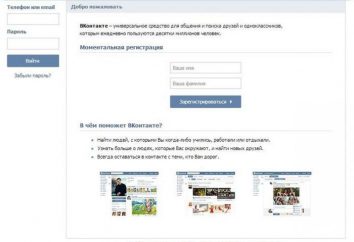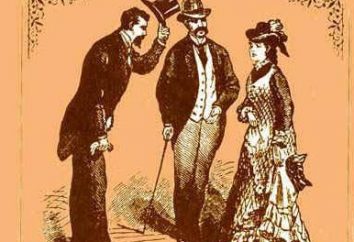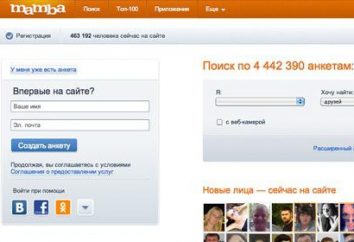einen neuen Laptop oder Neuinstallation des Betriebssystems sind viele Anwender konfrontiert mit einem ernsten Problem nach dem Kauf – der Laptop kann drahtlose Internet-Verbindung nicht gefunden.
Die Gründe für einen solchen Ausfall einige zu nennen. Aber keine Panik, in den meisten Fällen wird das Problem für fünf bis zehn Minuten gelöst. Der Mangel an Verbindung kann verursacht werden durch:
- Fehler in der Arbeit der Fahrer.
- Deaktiviert vayfay Adapter.
Das Finden und Installieren von Treibern
Die ersten Antwort-Profis auf die Frage, warum der Laptop nicht mit einem drahtlosen Netzwerk verbunden: nicht identifizieren oder misbehaving Fahrer. Es löst das Problem der einfachen Neuinstallation.

Für den Fahrer ähnelt auf der offiziellen Website der „Lenovo“ gehen müssen, und dann auf der Registerkarte „Support und Garantie“ auf den Eintrag „Treiber“. Dann wird in der Suchleiste müssen Sie das Notebook-Modell einzugeben. Der Benutzer wird aufgefordert, eine eindeutige Produktnummer, eingeben und dann aus der Liste einen Treiber für vayfay Adapter herunterladen müssen.
Nach dem Download seines Bedürfnisse Abschluss des Betriebssystem zu installieren und neu starten.
So aktivieren Sie WiFi auf Lenovo-Notebooks
Nach, müssen Sie das Notebook an die neuen Einstellungen neu starten, wie die installierte Treiber für die drahtlose Netzwerkverbindung zu nehmen. Meistens nach einem Neustart kein Problem mit, wie WiFi auf Lenovo-Notebooks zu ermöglichen. Das System selbst wird die Suche nach verfügbaren Netzwerken aktiviert.
Aber in Fällen, in denen der Adapter nicht automatisch umgeschaltet wird, muss der Benutzer, um herauszufinden, wie WiFi einzuschalten Lenovo Laptop manuell. Aktivieren Sie Adapter in mehrfacher Hinsicht.

Die erste und einfachste Art und Weise – ist mit Hot-Keys enthalten. Tastenkombinationen können je nach Notebook-Modell variieren, aber in den meisten Fällen können Sie die Tasten Fn + F5 verwenden.
Die Frage, wie WiFi auf dem Lenovo Laptop zu ermöglichen, stellt sich in Fällen, in denen der Benutzer die Tastenkombination nicht kennt den Adapter zu aktivieren. Um dieses Problem zu beheben müssen sorgfältig auf die Symbole, Bilder auf den Tasten F1-12 lesen. Adapter, der die Taste aktivieren, in dem die Antenne angezeigt.
Der zweite Weg, das das Problem zu lösen hilft und beantwortet die Frage, wie WiFi auf dem Laptop ermöglichen Lenovo g50 und auf den anderen Modellen, ein bisschen schwieriger. Der Benutzer muss die Registerkarte „Einstellungen“ öffnen, gehen Sie auf die „Geräte“ und klicken Sie auf „Geräte-Manager“ Zeile.
Nächster Schritt – finden vayfay Adapter, die in der Gruppe der „Netzwerkadapter“ ist. Wenn das Gerät gefunden wird, müssen Sie die Konfiguration öffnen und wählen Sie „aktivieren“.

Es gibt eine andere Art und Weise. Wie WiFi auf dem Laptop ermöglichen Lenovo v580c und andere Modelle? Wir brauchen einen speziellen Schalter zu finden, die auf den Körper des Gadget befindet. Die Benutzer Seitenfläche des Notebooks sollte sorgfältig geprüft werden und einen Schalter finden, die den Adapter aktiviert.
Anschluss an ein WLAN-Netzwerk
Wenn der Treiber installiert ist und der Adapter aktiviert ist, wird der Benutzer in der Lage sein, um endlich mit dem Internet zu verbinden. Dies wird einen Klick auf dem WiFi-Symbol in der Taskleiste benötigen und das Heimnetz wählen. Als nächstes wird es notwendig sein, ein Passwort einzugeben, zu verbinden und zu bestätigen, dass es sich um ein gesichertes Netzwerk ist, das nicht schädlich für den Laptop und den Besitzer der Daten ist.
Jedes Mal, in ähnlicher Weise mit dem Internet zu verbinden, ist nicht erforderlich. Es genügt, ein Häkchen in dem Satz „Automatisch verbinden“ zu etablieren, und das System wird alle Einstellungen vornehmen.
Einstellen des Zugangspunktes auf einem Laptop
Leider entfernt, Betriebssystem-Entwickler Windoof „in neueren Versionen des Betriebssystems die Möglichkeit, einen Access Point mit einem in die Dienstprogramme zu erstellen. Um das Internet mit einem Laptop zu verteilen, wird der Benutzer entweder einen speziellen vayfay-Händler kaufen, oder ein Drittanbieter-Programm verwenden.